笔记本电脑重装系统win8创建宽带连接的方法。对于电脑的新用户来说,对电脑不熟悉,买来时商家又没有帮忙创建好宽带连接,没有宽带连接上不了网怎么办呢?今天,小编和大家分享重装系统win8创建宽带连接的方法,希望小编的分享能够帮助到大家!
重装系统win8创建宽带连接的解决方法:
在控制面板中,找到“网络和共享”,点击进入“网络共享中心”,在页面偏下的位置有个“更改网络配置”,选择第一个“设置新的连接和网络”
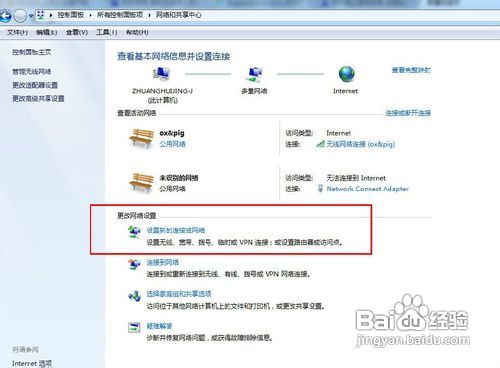
进入后,在选项中选择“连接到网络”,因为是宽带连接,所以只能选择第一个,然后点击“下一步”
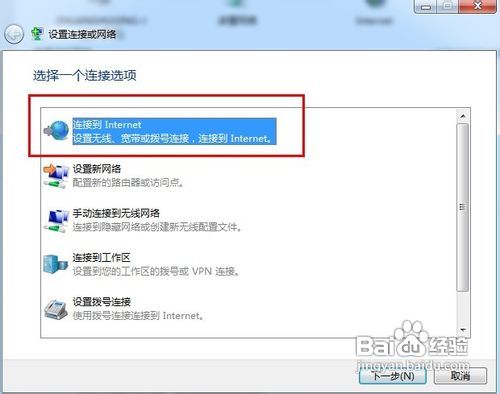
win7系统会直接明了告诉你连接方式,所以选择“宽带连接”
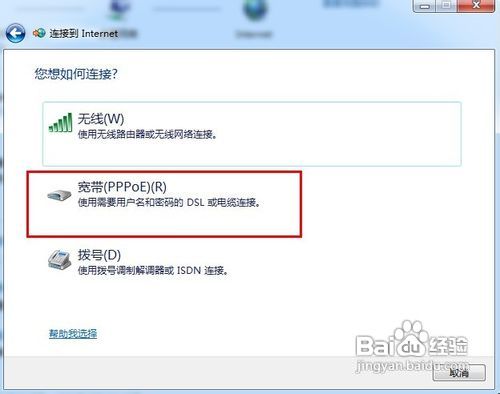
然后就是输入用户名和密码,此用户名为运营商提供的账号密码。有两个选项框,第一个不建议勾选,会导致密码泄露,第二个选项建议勾选,这样就不用重复输入密码。下面是连接的名称,可以自由进行修改。
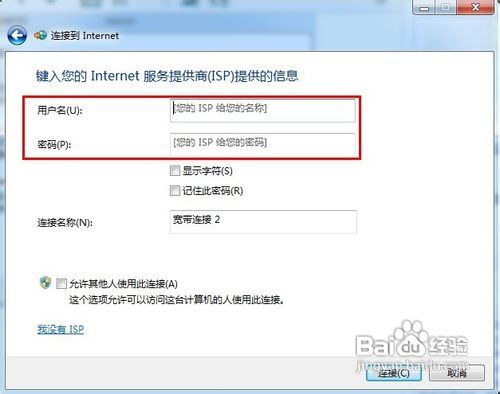
点击“连接”,则宽带连接就设置完毕。以后上网只要选择网络选项卡里的宽带连接,然后点击连接即可。
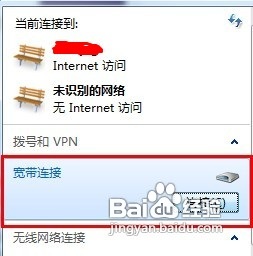
以上便是关于笔记本电脑重装系统win8创建宽带连接的方法,希望小编的分享能够帮助到大家!
点击阅读全文